Arreglar Windows 10 Se intentó hacer referencia a un token
Publicado: 2022-08-04
Cuando actualiza su sistema Windows 10, a menudo, la nueva actualización viene con fallas y errores; estos errores pueden causar varios errores en su sistema. Después de actualizar Windows, los usuarios encontraron que Windows 10 intentó hacer referencia a un error de token en su sistema. Ahora entendamos qué significa el token no existe. Básicamente, los archivos dañados en su computadora causan este error. Puede corregir el intento realizado para hacer referencia a un error de token limpiando su PC en busca de archivos dañados. ¡Sigue leyendo!
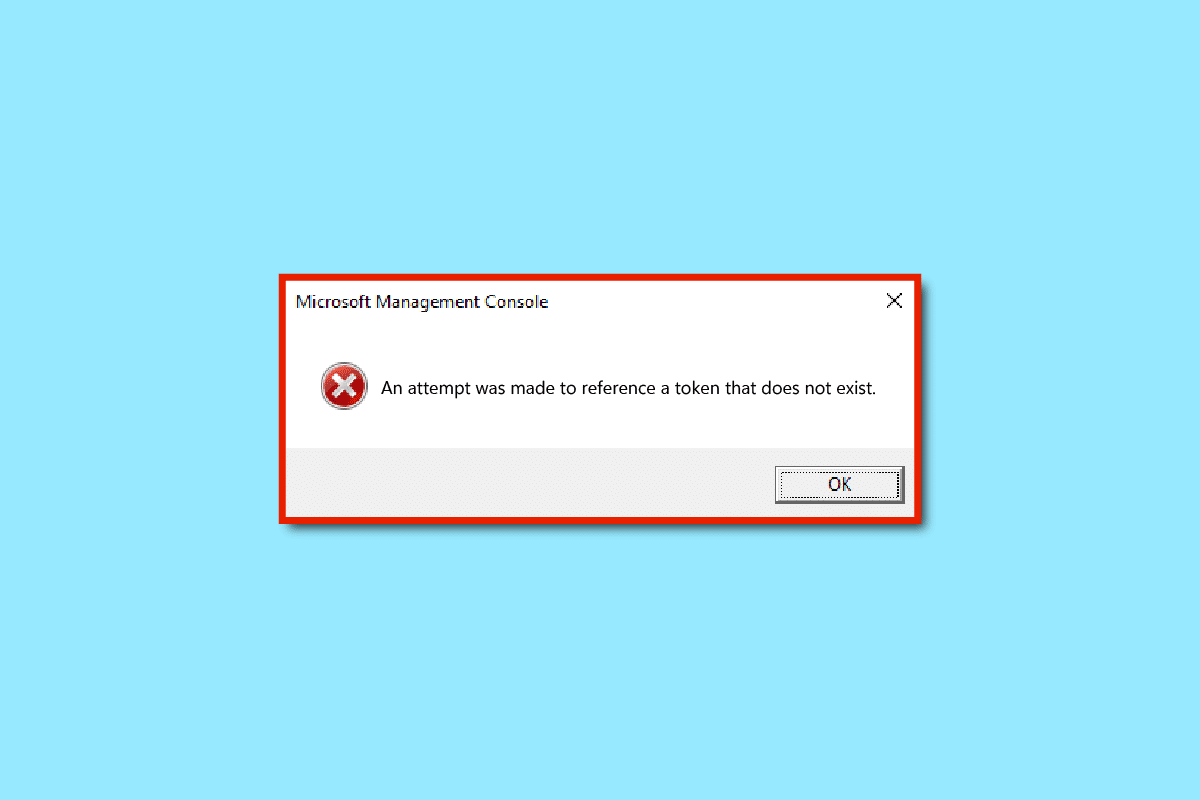
Contenido
- Cómo arreglar Windows 10 Se intentó hacer referencia a un error de token
- Método 1: realizar un arranque limpio
- Método 2: Actualizar Windows
- Método 3: reparar archivos DLL corruptos
- Método 4: reparar archivos del sistema
- Método 5: ejecutar análisis de malware
- Método 6: Recuperar a la versión anterior de Windows
- Método 7: Reiniciar PC
Cómo arreglar Windows 10 Se intentó hacer referencia a un error de token
Si las cuentas no se configuran correctamente, puede causar dicho error. Como sabe lo que significa que el token no existe, puede haber múltiples razones para el error del token en su computadora. Las siguientes son las posibles razones por las que Windows 10 intentó hacer referencia a un error de token en su computadora.
- Archivos corruptos en su sistema
- Errores causados por una nueva actualización de Windows 10
- Ataque de malware en tu PC
Método 1: realizar un arranque limpio
Con un inicio limpio, puede iniciar la computadora y realizar pruebas de diagnóstico para determinar qué etapas del proceso de inicio normal son incorrectas. Este método puede detectar la causa principal detrás de este problema de Windows 10. Lea nuestra guía sobre cómo realizar un arranque limpio en Windows 10 para hacer lo mismo.
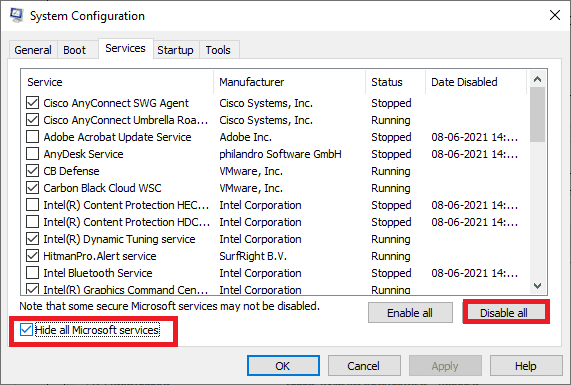
Una vez que haya arrancado su sistema en modo seguro, verifique si el problema persiste. Si es así, desinstale cualquiera de los últimos programas o aplicaciones que haya agregado a su sistema.
Método 2: Actualizar Windows
Siempre es una buena idea mantener su sistema actualizado, ya que Windows es famoso por sus errores y bloqueos causados por la versión anterior. Con nuevas actualizaciones, presentan nuevas mejoras y correcciones. Dado que el error mencionado anteriormente se debe a la nueva actualización, puede intentar instalar la última versión en la que se solucionaría el error. Lea nuestra guía sobre cómo descargar e instalar la última actualización de Windows 10 e implementarla.
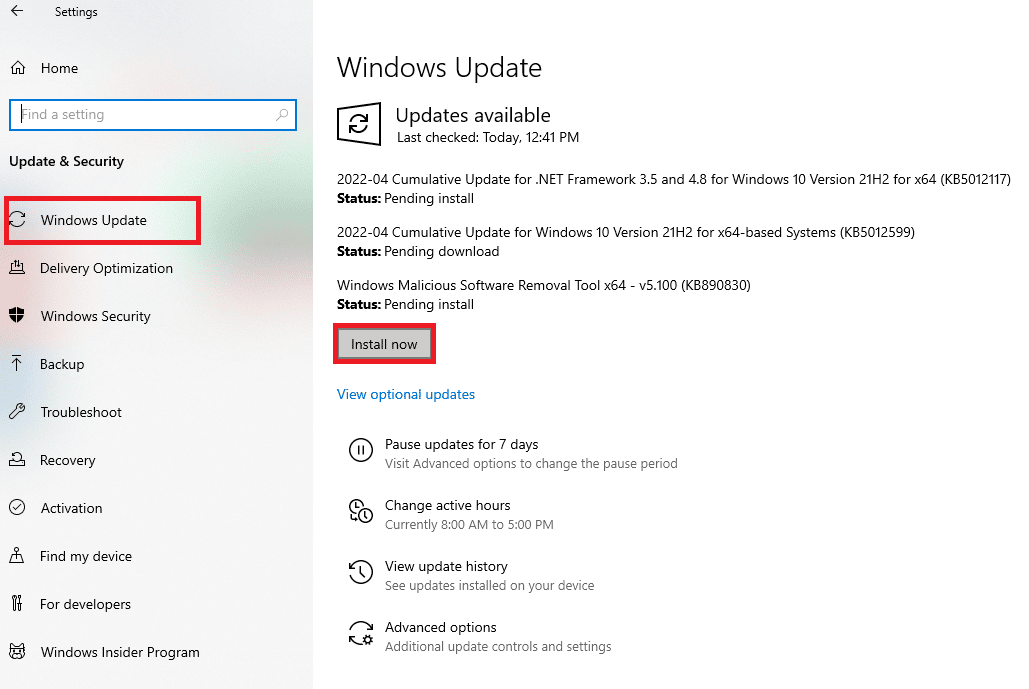
Nota : recuerde que la nueva actualización tardará un tiempo en instalarse, según la velocidad de Internet y los requisitos del sistema. Además, no apague el dispositivo durante la instalación.
Lea también: Arreglar que no pudimos conectarnos al servicio de actualización en Windows 10
Método 3: reparar archivos DLL corruptos
La posible razón por la que Windows 10 intentó hacer referencia a un error de token puede deberse a los archivos DLL corruptos. Puede solucionar estos problemas ejecutando el símbolo del sistema. Usando el símbolo del sistema, puede usar los siguientes pasos para corregir un intento realizado para hacer referencia a un problema de token de forma segura.
1. Presione la tecla de Windows , escriba cmd y haga clic en Ejecutar como administrador .
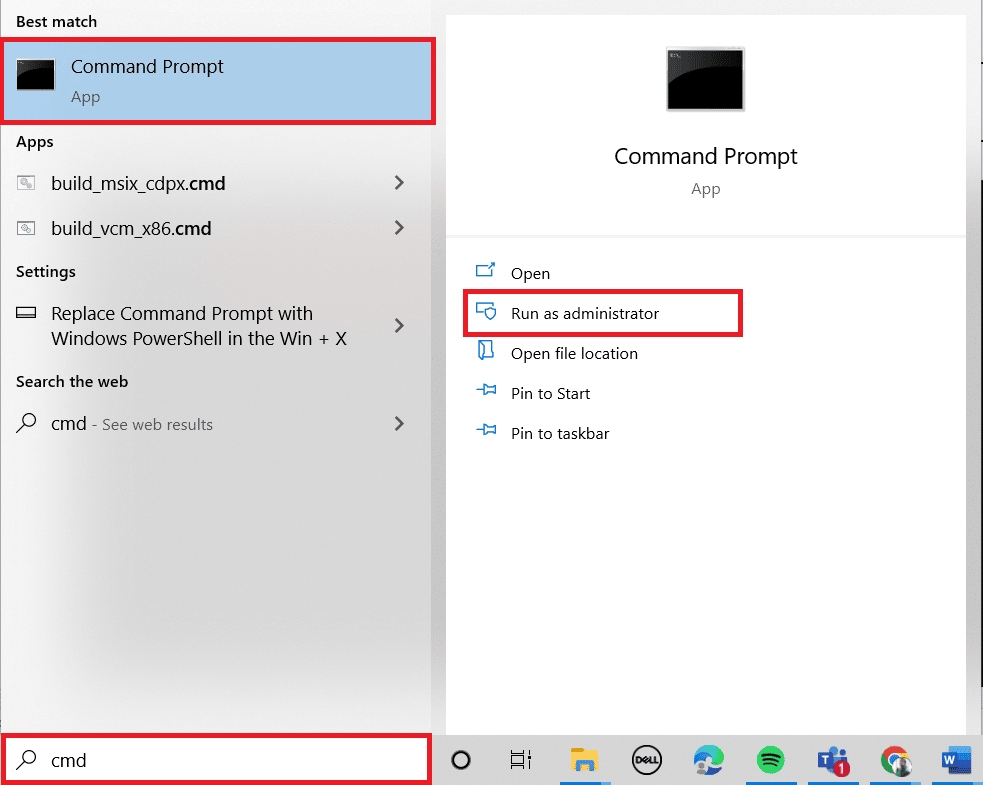
2. Escriba el siguiente comando y presione la tecla Intro .
cd %WINDIR%\System32
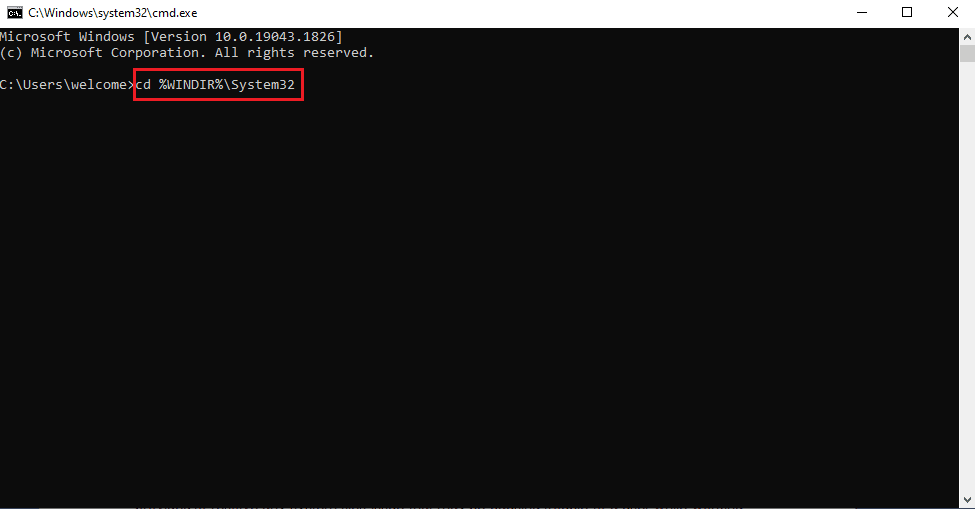
3. Luego, escriba el comando dado y presione la tecla Intro para reparar la serie de archivos DLL corruptos.
para /f %s en ('dir /b *.dll') haga regsvr32 /s %s 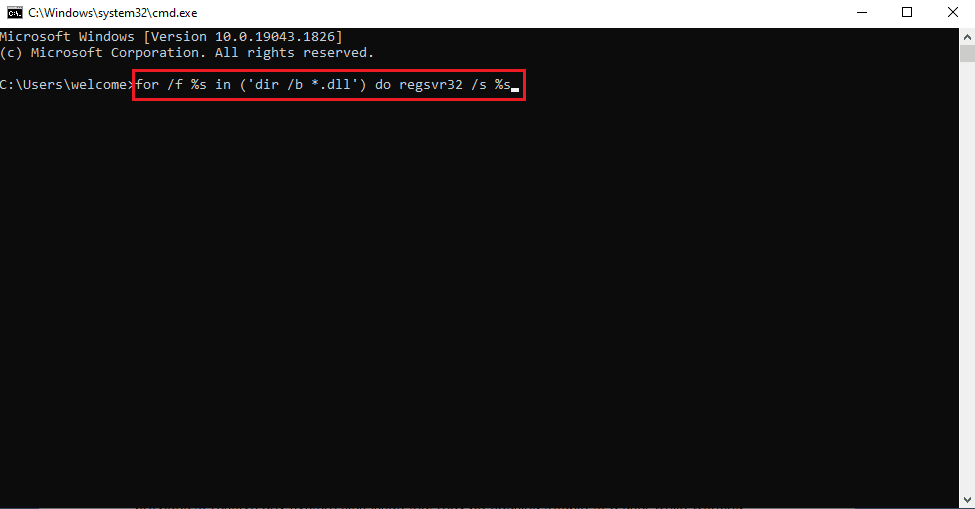
4. Cierre la ventana del símbolo del sistema y reinicie la PC .
Método 4: reparar archivos del sistema
Un escaneo SFC se usa ampliamente para resolver los problemas relacionados con Windows 10. La utilidad SFC se proporciona para resolver cualquier problema de archivos del sistema que pueda estar causando problemas a un usuario mientras trabaja en su computadora. Además, puede ejecutar los análisis DISM para reparar los archivos corruptos del sistema. Siga nuestra guía para reparar archivos del sistema en Windows 10.

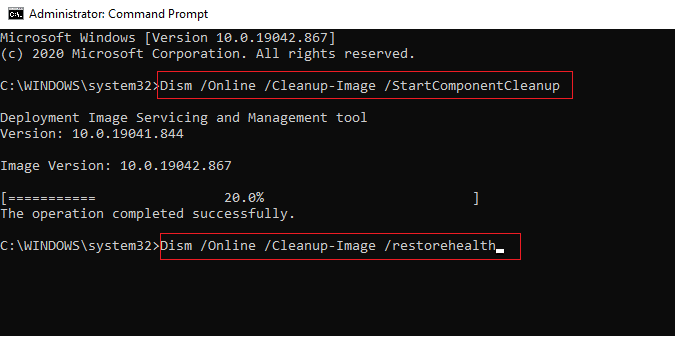
Espere a que se ejecuten los comandos y verifique si el problema se ha resuelto.
Lea también: Corrija el error del sistema 5 Acceso denegado en Windows 10
Método 5: ejecutar análisis de malware
Una infección de virus o malware también puede causar este error, lo cual es poco frecuente. Un escaneo rápido puede detectarlos y eliminarlos del sistema afectado. Por lo tanto, se le recomienda escanear su sistema como se indica en nuestra guía sobre ¿Cómo ejecuto un análisis de virus en mi computadora?
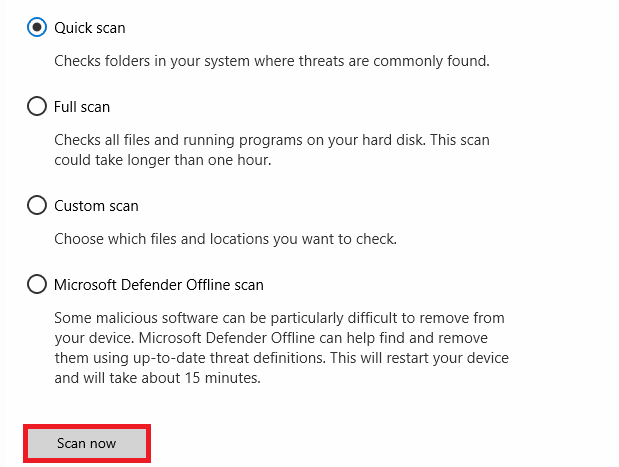
Además, si desea eliminar malware de su computadora, consulte nuestra guía, Cómo eliminar malware de su PC en Windows 10.
Método 6: Recuperar a la versión anterior de Windows
A menudo, cuando Windows se actualiza en su computadora, puede haber problemas con las nuevas actualizaciones. Las nuevas actualizaciones no siempre son eficientes y pueden causar fallas y errores, lo que resulta en un rendimiento deficiente de su sistema. Si una actualización de Windows está causando que Windows 10 se haya intentado hacer referencia a un problema de token en su sistema, puede resolverlo invirtiendo la actualización de Windows 10 en su PC. Puede seguir estos sencillos pasos para revertir sus actualizaciones de Windows 10 de forma segura.
1. Presione Windows + I para abrir la Configuración .
2. Haga clic en Actualización y seguridad .
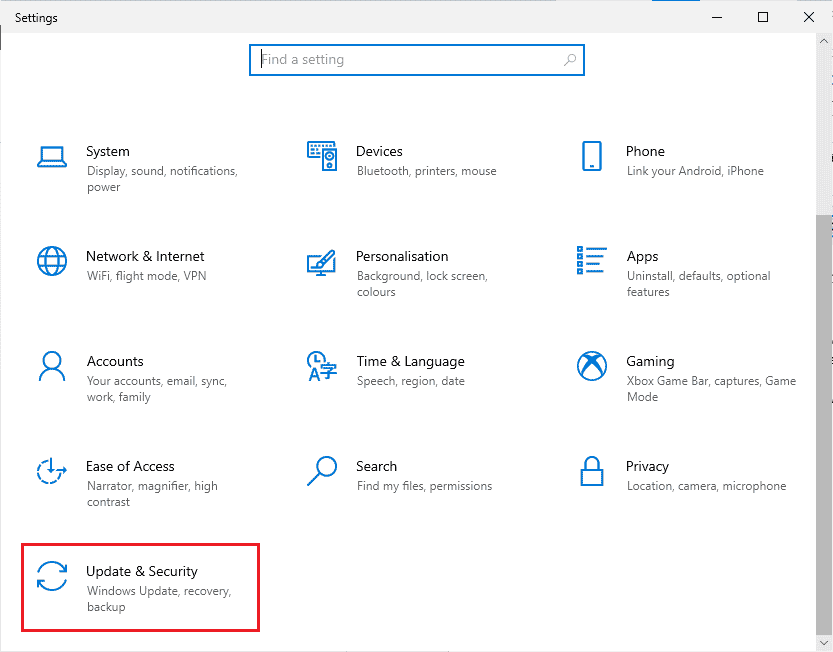
3. Seleccione el menú Recuperación en el panel izquierdo.
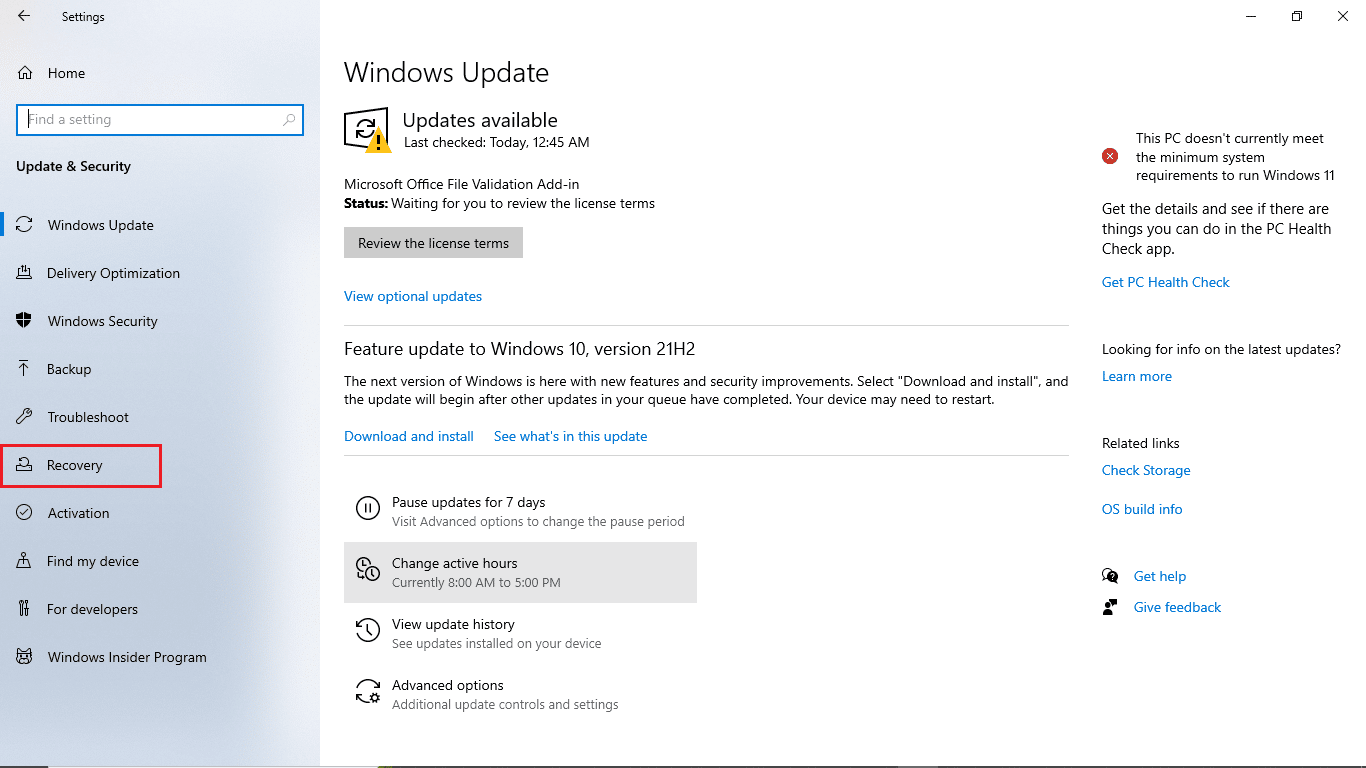
4. En Inicio avanzado, haga clic en Reiniciar ahora .
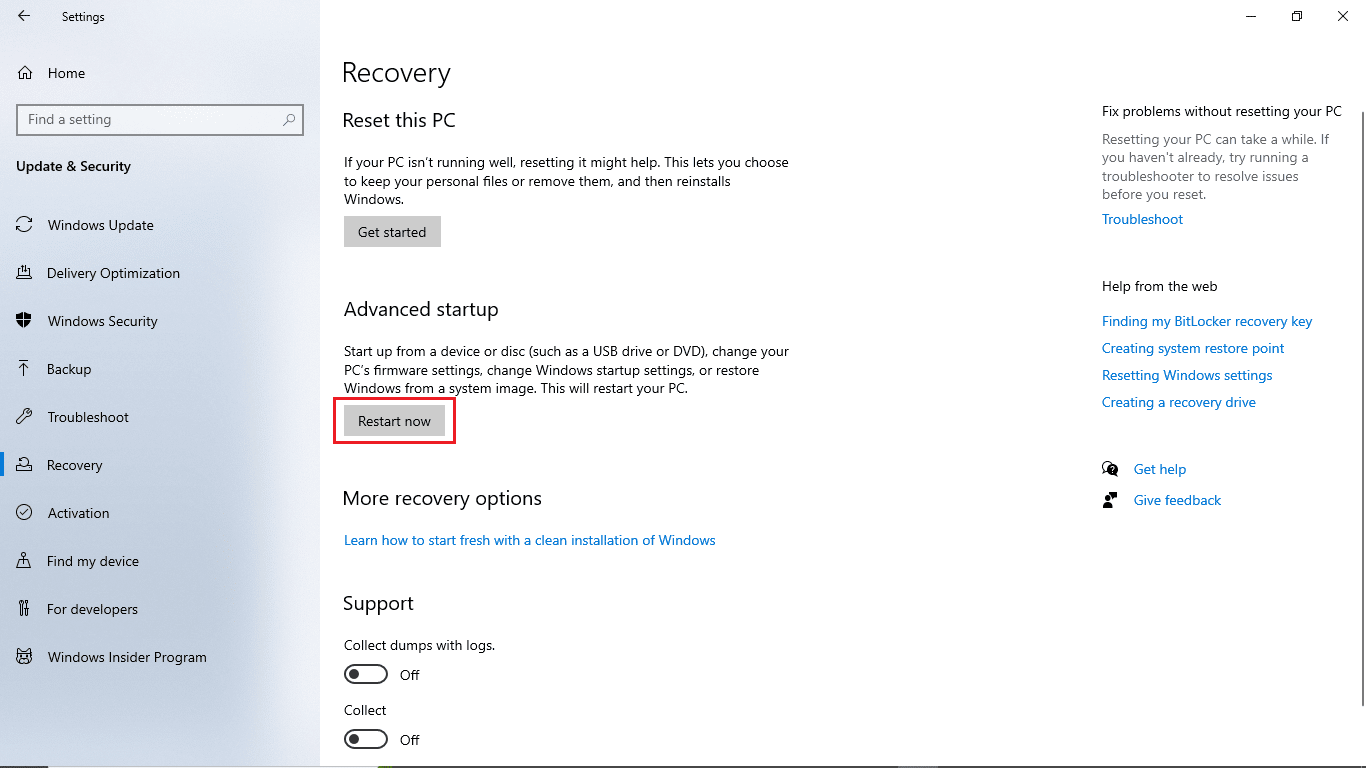
5. Espere a que aparezca la pantalla Elegir una opción y elija Solucionar problemas.
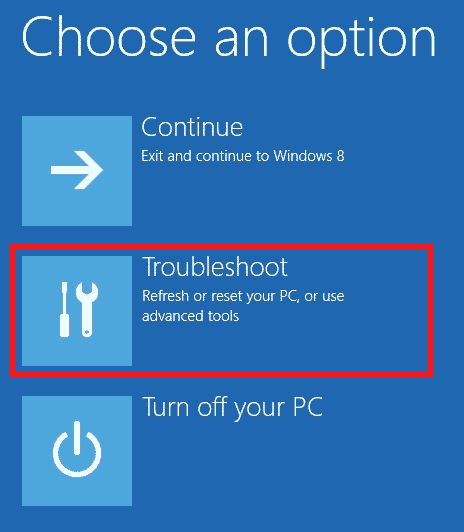
6. Seleccione Opciones avanzadas , seguido de Volver a la compilación anterior .
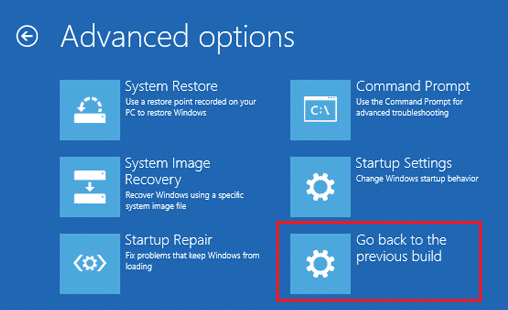
Lea también: Arreglar AdbwinApi.dll falta un error en Windows 10
Método 7: Reiniciar PC
Si los métodos anteriores no funcionan y continúa recibiendo el mismo error en Windows 10, la única opción que queda es restablecer su PC con Windows 10.
Nota: Restablecer su PC borrará todos los datos innecesarios de su computadora, incluidos los archivos que pueden estar causando errores de Windows 10.
Siga nuestra guía sobre cómo restablecer Windows 10 sin perder datos e implemente lo mismo.
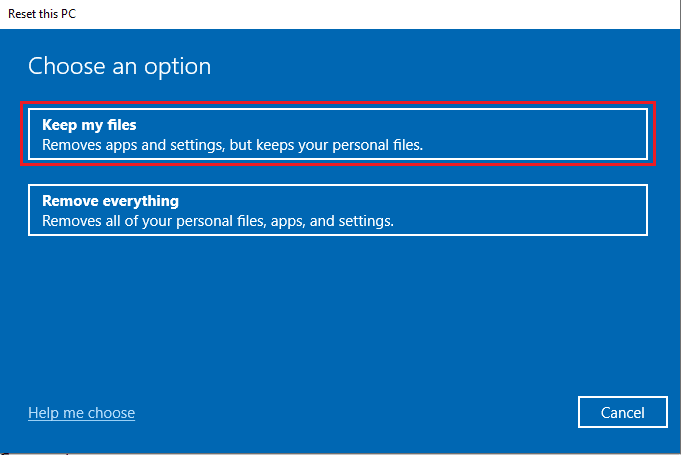
Preguntas frecuentes (FAQ)
Q1. ¿Qué significa el token no existe en Windows 10?
Respuesta Después de actualizar su sistema Windows 10, muchos usuarios descubrieron que su sistema mostraba un error de que no existe un token. Los archivos corruptos en su computadora pueden causar este error y es posible que deba limpiar su computadora.
Q2. ¿Cómo reparar archivos de Windows 10?
Respuesta Puede optar por varios métodos para reparar los archivos del sistema en su PC, incluido un escaneo SFC, reparación de archivos DLL e incluso un escaneo antivirus de terceros .
Q3. ¿Puedo revertir las nuevas actualizaciones de Windows 10?
Respuesta Sí , si su computadora no funciona bien después de actualizar Windows, puede revertir la actualización de Windows 10 yendo a la configuración de inicio avanzada.
Recomendado:
- Corrección No se puede iniciar el programa Se deniega el acceso a Visual Studio
- Solucione los errores de Chrome mientras busca software dañino
- ¿Qué es el protocolo multiplexor del adaptador de red de Microsoft?
- Arreglar el sistema de configuración no se pudo inicializar en Windows 10
Esperamos que esta guía haya sido útil para reparar Windows 10. Se intentó hacer referencia a un problema de token en su computadora y pudo saber qué significa que el token no existe. Comente y díganos qué método funcionó para usted. Además, si tiene preguntas, consultas o sugerencias, no dude en compartirlas con nosotros.
